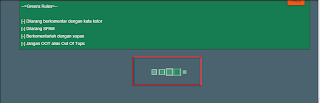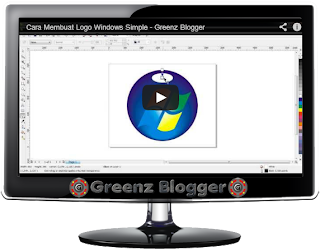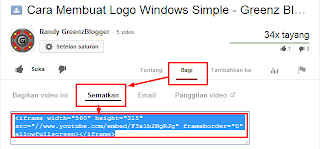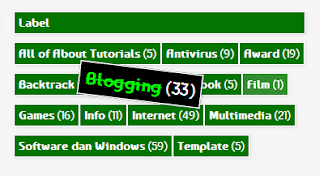Animated Button with CSS3
BloggingPada tutorial blog sebelumnya kita sudah membahas tentang cara Membuat Seleksi Otomatis Pada Tag Blockquote, sekarang kita akan membuat Animated Button with CSS3. Button berguna untuk menyisipkan suatu link yang akan tertuju pada link tertentu.
Demo
CSS
Copy kode dibawah ini di atas kode
/* Animated Button with CSS3 */
.a-btn{
background:#80a9da;
background:-webkit-gradient(linear,left top,left bottom,color-stop(#80a9da,0),color-stop(#6f97c5,1));
background:-webkit-linear-gradient(top, #80a9da 0%, #6f97c5 100%);
background:-moz-linear-gradient(top, #80a9da 0%, #6f97c5 100%);
background:-o-linear-gradient(top, #80a9da 0%, #6f97c5 100%);
background:linear-gradient(top, #80a9da 0%, #6f97c5 100%);
filter:progid:DXImageTransform.Microsoft.gradient( startColorstr='#80a9da', endColorstr='#6f97c5',GradientType=0 );
padding-left:20px;
padding-right:80px;
height:38px;
display:inline-block;
position:relative;
border:1px solid #5d81ab;
-webkit-box-shadow:0px 1px 1px rgba(255,255,255,0.8) inset, 1px 1px 3px rgba(0,0,0,0.2), 0px 0px 0px 4px rgba(188,188,188,0.5);
-moz-box-shadow:0px 1px 1px rgba(255,255,255,0.8) inset, 1px 1px 3px rgba(0,0,0,0.2), 0px 0px 0px 4px rgba(188,188,188,0.5);
box-shadow:0px 1px 1px rgba(255,255,255,0.8) inset, 1px 1px 3px rgba(0,0,0,0.2), 0px 0px 0px 4px rgba(188,188,188,0.5);
-webkit-border-radius:20px;
-moz-border-radius:20px;
border-radius:20px;
float:left;
clear:both;
margin:10px 0px;
overflow:hidden;
-webkit-transition:all 0.3s linear;
-moz-transition:all 0.3s linear;
-o-transition:all 0.3s linear;
transition:all 0.3s linear;
}
.a-btn-text{
padding-top:8px;
display:block;
font-size:18px;
white-space:nowrap;
text-shadow:0px 1px 1px rgba(255,255,255,0.3);
color:#446388;
-webkit-transition:all 0.2s linear;
-moz-transition:all 0.2s linear;
-o-transition:all 0.2s linear;
transition:all 0.2s linear;
}
.a-btn-slide-text{
position:absolute;
height:100%;
top:0px;
right:52px;
width:0px;
background:#63707e;
text-shadow:0px -1px 1px #363f49;
color:#fff;
font-size:15px;
white-space:nowrap;
text-transform:uppercase;
text-align:left;
text-indent:10px;
overflow:hidden;
line-height:38px;
-webkit-box-shadow:-1px 0px 1px rgba(255,255,255,0.4), 1px 1px 2px rgba(0,0,0,0.2) inset;
-moz-box-shadow:-1px 0px 1px rgba(255,255,255,0.4), 1px 1px 2px rgba(0,0,0,0.2) inset;
box-shadow:-1px 0px 1px rgba(255,255,255,0.4), 1px 1px 2px rgba(0,0,0,0.2) inset;
-webkit-transition:width 0.3s linear;
-moz-transition:width 0.3s linear;
-o-transition:width 0.3s linear;
transition:width 0.3s linear;
}
.a-btn-icon-right{
position:absolute;
right:0px;
top:0px;
height:100%;
width:52px;
border-left:1px solid #5d81ab;
-webkit-box-shadow:1px 0px 1px rgba(255,255,255,0.4) inset;
-moz-box-shadow:1px 0px 1px rgba(255,255,255,0.4) inset;
box-shadow:1px 0px 1px rgba(255,255,255,0.4) inset;
}
.a-btn-icon-right span{
width:38px;
height:38px;
opacity:0.7;
position:absolute;
left:50%;
top:50%;
margin:-20px 0px 0px -20px;
background:transparent url("http://i.imgur.com/8LvvDUP.png") no-repeat 50% 55%;
-webkit-transition:all 0.3s linear;
-moz-transition:all 0.3s linear;
-o-transition:all 0.3s linear;
transition:all 0.3s linear;
}
.a-btn:hover{
padding-right:180px;
-webkit-box-shadow:0px 1px 1px rgba(255,255,255,0.8) inset, 1px 1px 3px rgba(0,0,0,0.2);
-moz-box-shadow:0px 1px 1px rgba(255,255,255,0.8) inset, 1px 1px 3px rgba(0,0,0,0.2);
box-shadow:0px 1px 1px rgba(255,255,255,0.8) inset, 1px 1px 3px rgba(0,0,0,0.2);
}
.a-btn:hover .a-btn-text{
text-shadow:0px 1px 1px #5d81ab;
color:#fff;
}
.a-btn:hover .a-btn-slide-text{
width:120px;
}
.a-btn:hover .a-btn-icon-right span{
opacity:1;
}
.a-btn:active{
position:relative;
top:1px;
background:#5d81ab;
-webkit-box-shadow:1px 1px 2px rgba(0,0,0,0.4) inset;
-moz-box-shadow:1px 1px 2px rgba(0,0,0,0.4) inset;
box-shadow:1px 1px 2px rgba(0,0,0,0.4) inset;
border-color:#80a9da;
}HTML
Letakkan pada saat kita memposting
<a class="a-btn" href="#">
<span class="a-btn-text">Animated Button with CSS3</span>
<span class="a-btn-slide-text">DEMO</span>
<span class="a-btn-icon-right"><span></span></span>
</a>Modifikasi sesuka hati sobat...
Semoga bermanfaat :)